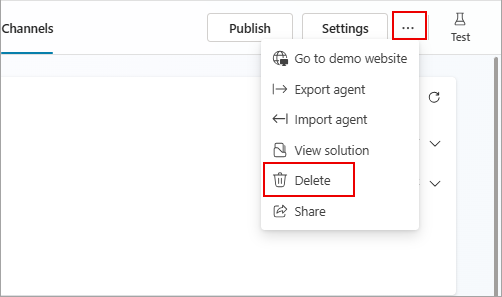에이전트 생성 및 삭제
Copilot Studio 기본 제공 콘텐츠 구성 요소(주제, 트리거 문구, 사전 작성된 에이전트 대화 포함)를 사용하여 에이전트를 만들 수 있습니다.
참고
Copilot Studio 및 Microsoft Teams 에서 생성된 에이전트는 자동으로 Microsoft Entra ID 인증을 위해 구성됩니다.
사용자가 수동으로 로그인할 필요가 없도록 싱글 사인온(SSO)을 구성할 수도 있습니다. 자세한 내용은 Microsoft Entra ID로 Single Sign-On 구성을 참조하세요.
첫 번째 에이전트를 만들려면 빠른 시작: 에이전트 만들기 및 배포를 참조하세요.
에이전트 만들기
Copilot Studio 홈페이지로 가서 왼쪽 탐색창에서 만들기 를 선택한 다음, 에이전트 페이지에서 선택하세요.
또는, 에이전트 페이지에서 + 새로운 에이전트 를 선택하세요.
제공된 질문을 지침으로 사용하여 에이전트에 대해 설명하려면 채팅을 사용하세요.
또는 구성 건너뛰기를 선택하고 양식을 작성하세요.
만들기를 선택합니다.
Teams 앱에서 에이전트를 만든 다음 팀, 회사 또는 조직의 다른 사람과 공유할 수 있습니다. Copilot Studio Teams에서 만든 봇은 모두 클래식 챗봇입니다.
에이전트를 생성할 때는 팀에 속해야 합니다. 해당 팀의 모든 구성원이 에이전트를 보고 사용할 수 있습니다. 에이전트를 생성한 후에는 다른 팀의 사람들과 공유할 수 있습니다. 다른 사람이 에이전트를 편집하도록 하려면 그 사람을 팀에 추가하세요.
필요하다면 에이전트를 추가하기 전에 새로운 팀을 만들 수 있습니다. ...
중요
숨겨진 멤버십 팀에서는 에이전트를 만들 수 없습니다. 숨겨진 멤버십은 구성원이 다른 구성원의 세부 정보를 볼 수 없는 곳입니다. 숨겨진 팀에 에이전트를 추가하려고 하면 오류 메시지가 표시됩니다.
숨겨진 멤버십에 대한 자세한 내용은 그룹 가시성 옵션을 참조하세요.
팀에서 처음으로 에이전트를 만들 때 백엔드에서 필요한 시스템을 구축하는 데 1~10분이 걸립니다. 첫 번째 에이전트 이후, 모든 에이전트를 만드는 데는 1~2분 밖에 걸리지 않습니다.
Teams에서 Power Virtual Agents 아이콘을 선택하여 Copilot Studio 앱을 엽니다.
다음 두 가지 방법 중 하나로 새로운 에이전트를 만들 수 있습니다.
- 지금 시작을 선택한 다음 사용할 팀을 선택합니다.
- 에이전트 탭에서 사용할 팀을 선택한 다음, 새로운 에이전트를 선택하세요.
참고
최근에 에이전트가 있는 팀에 추가된 경우 Teams에서 여전히 팀에 사용자를 추가하고 있으므로 이에 대한 메시지가 표시될 수 있습니다. 그렇다면 15분 안에 에이전트를 만들어 보세요. 에이전트 탭에 새로운 팀이 나타나는 데 걸리는 시간도 15분 정도입니다.
에이전트에 이름을 지정하고 언어를 선택하세요.
만들기 를 선택하여 팀을 위한 초기 에이전트 구축 프로세스를 시작하세요. 몇 분 정도 걸릴 수 있습니다.
로딩 창을 닫을 수 있습니다. 에이전트 생성 과정은 백그라운드에서 계속 진행됩니다.
에이전트 삭제
에이전트를 삭제하면 환경에서 제거됩니다.
Copilot Studio 홈 페이지로 이동합니다.
측면 탐색 창에서 에이전트를 선택하세요.
삭제하려는 에이전트를 선택하세요.
상단 메뉴 모음에서 추가 옵션 아이콘(…)을 선택한 다음 삭제를 선택합니다.
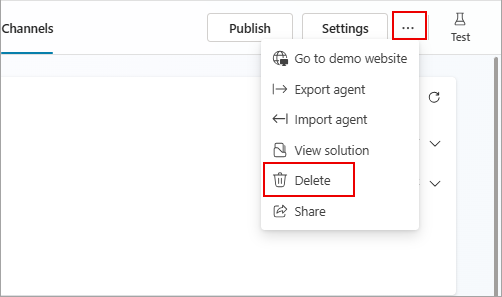
에이전트의 이름을 입력하여 에이전트 삭제를 확인하세요. 확인하시면 모든 에이전트 콘텐츠는 몇 분 후에 삭제됩니다.
라이센스가 만료된 경우 에이전트를 영구적으로 삭제를 선택하여 에이전트를 삭제할 수 있습니다.
에이전트를 삭제하면 팀에서 제외될 수 있습니다.
에이전트.com을 열어보세요.
설정 아래에서 세부 정보를 선택합니다.
삭제를 선택합니다.
에이전트의 이름을 입력하여 에이전트 삭제를 확인하세요.
모든 에이전트 콘텐츠는 즉시 삭제됩니다.
에이전트 생성 시 알려진 문제
에이전트를 생성할 때 다음과 같은 문제가 발생할 수 있습니다.
선택한 환경에 대한 권한이 충분하지 않음
"어떤 환경에도 권한이 없습니다. 관리자로부터 액세스 권한을 얻으세요"와 같은 오류가 표시될 수 있습니다. 오류를 해결하려면 새로운 환경을 만드세요. 환경를 사용하여 에이전트를 다시 생성하세요.
자세한 내용은 오류 코드 이해를 참조하십시오.